Introdução
Este documento descreve como identificar e analisar eventos de failover para Secure Firewall Threat Defense na GUI do Secure Firewall Management Center.
Pré-requisitos
Requisitos
A Cisco recomenda que você tenha conhecimento destes tópicos:
- Configuração de alta disponibilidade (HA) para Cisco Secure Firewall Threat Defense (FTD)
- Utilização básica do Cisco Firewall Management Center (FMC)
Componentes Utilizados
As informações neste documento são baseadas nestas versões de software e hardware:
- Cisco FMC v7.2.5
- Cisco Firepower 9300 Series v7.2.5
As informações neste documento foram criadas a partir de dispositivos em um ambiente de laboratório específico. Todos os dispositivos utilizados neste documento foram iniciados com uma configuração (padrão) inicial. Se a rede estiver ativa, certifique-se de que você entenda o impacto potencial de qualquer comando.
Informações de Apoio
O FMC não é apenas o centro administrativo de dispositivos Firepower, além do gerenciamento e das opções de configuração, ele também fornece uma interface gráfica que ajuda a analisar logs e eventos em tempo real e passado.
Ao falar sobre failover, a interface tem novas melhorias que ajudam a analisar os eventos de failover para entender as falhas.
Eventos de failover no FMC
Etapa 1. Configuração de Política de Integridade
O módulo Cluster/HA Failure Status (Status de falha de HA/cluster) é ativado por padrão na Health Policy (Política de integridade), mas, além disso, você pode ativar a opção Split-brain check (Dividir cérebro).
Para habilitar as opções de HA na política de integridade, navegue até System > Health > Policy > Firewall Threat Defense Health Policy > High Avilability.
Esta imagem descreve a configuração de HA da Política de Integridade:
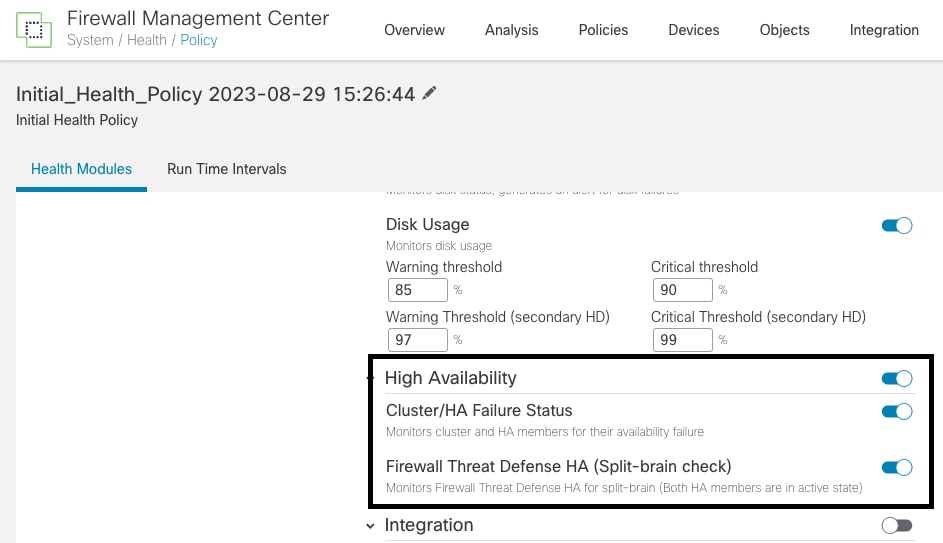 Configurações de Integridade de Alta Disponibilidade
Configurações de Integridade de Alta Disponibilidade
Etapa 2. Atribuição de política
Certifique-se de que a Política de integridade esteja atribuída aos pares de alta disponibilidade que você deseja monitorar do FMC.
Para atribuir a regra, navegue até System > Health > Policy > Firewall Threat Defense Health Policy > Policy Assignments & Deploy.
Esta imagem mostra como atribuir a política de integridade ao par HA:
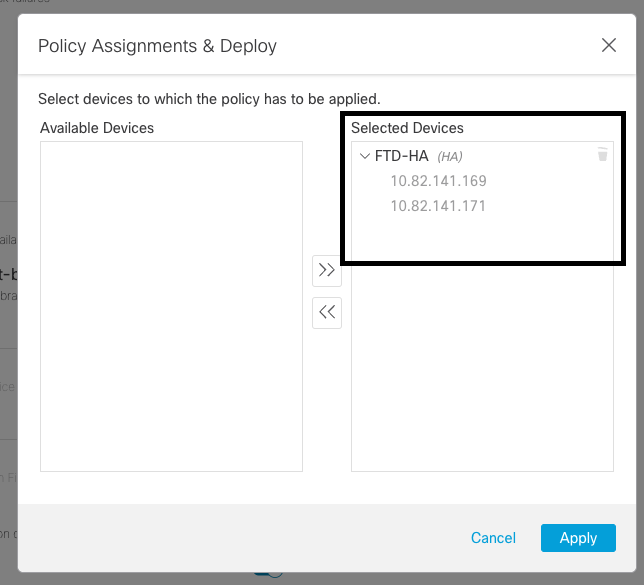 atribuição HA
atribuição HA
Uma vez atribuída e salva a política, o FMC a aplica automaticamente ao FTD.
Etapa 3. Alertas de eventos de failover
Dependendo da configuração do HA, quando um evento de failover é acionado, os alertas pop-up que descrevem a falha de failover são mostrados.
Esta imagem mostra os alertas de failover gerados:
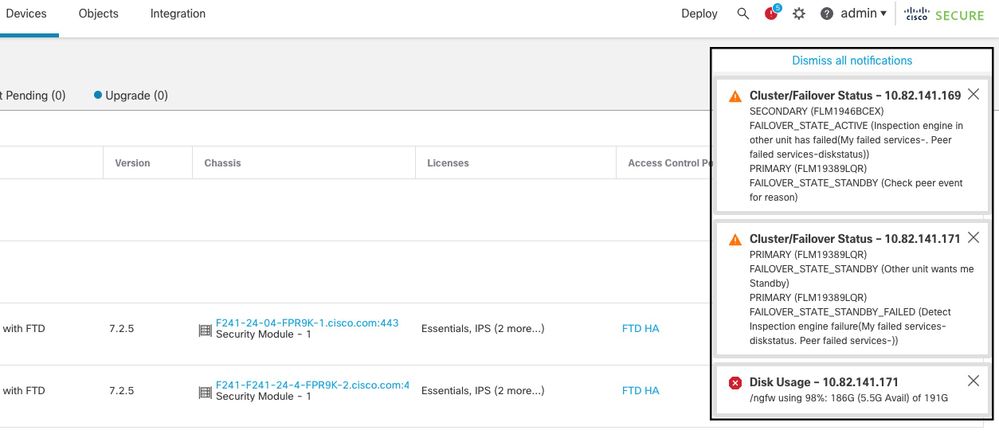 Alertas de failover
Alertas de failover
Você também pode navegar para Notifications > Health para visualizar os alertas de integridade de failover.
Esta imagem mostra os alertas de failover em notificações:
 Notificações HA
Notificações HA
Etapa 4. Eventos Históricos de Failover
O FMC fornece uma maneira de visualizar eventos de failover que ocorreram no passado. Para filtrar os eventos, navegue até System > Health > Events > Edit Search e especifique o Nome do módulo como Status do cluster/failover. Além disso, o filtro pode ser aplicado com base no Status.
Esta imagem mostra como filtrar eventos de failover:
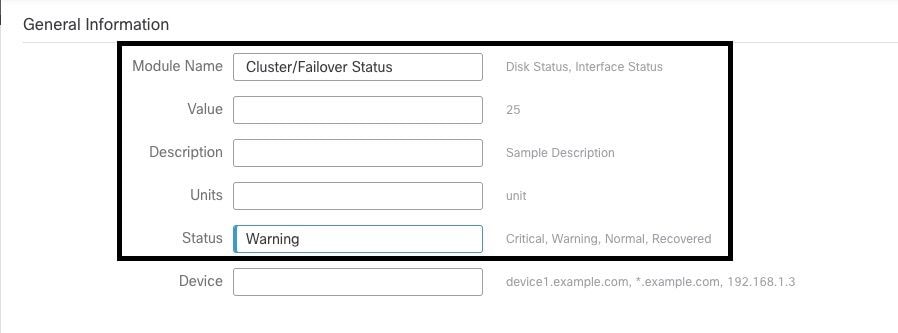 Mensagens de filtro de failover
Mensagens de filtro de failover
Você pode ajustar as configurações de hora para exibir os eventos de uma data e hora específicas. Para modificar as configurações de hora, navegue até System > Health > Events > Time.
Esta imagem mostra como editar as configurações de hora:
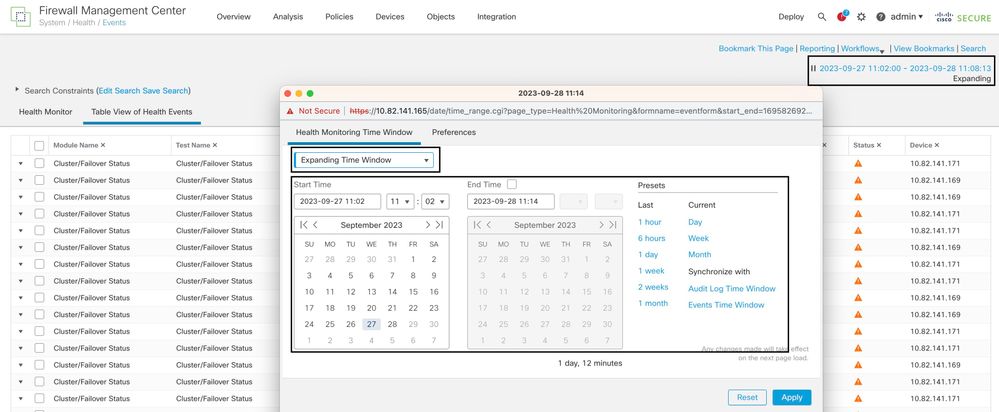 Filtro de tempo
Filtro de tempo
Uma vez identificados os eventos, para confirmar a razão do evento, aponte o cursor em Descrição.
Esta imagem mostra como o motivo do failover pode ser visto.
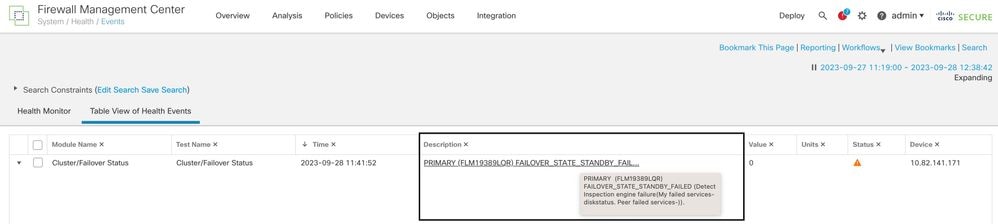 detalhes de failover
detalhes de failover
Etapa 5. Painel de Alta Disponibilidade
Outra maneira de monitorar o failover pode ser encontrada em System > Health Montitor > Select Active or Standby Unit.
O monitor HA fornece informações sobre o status do HA e do link de estado, interfaces monitoradas, ROL e o status dos alertas em cada unidade.
Esta imagem mostra o Monitor HA:
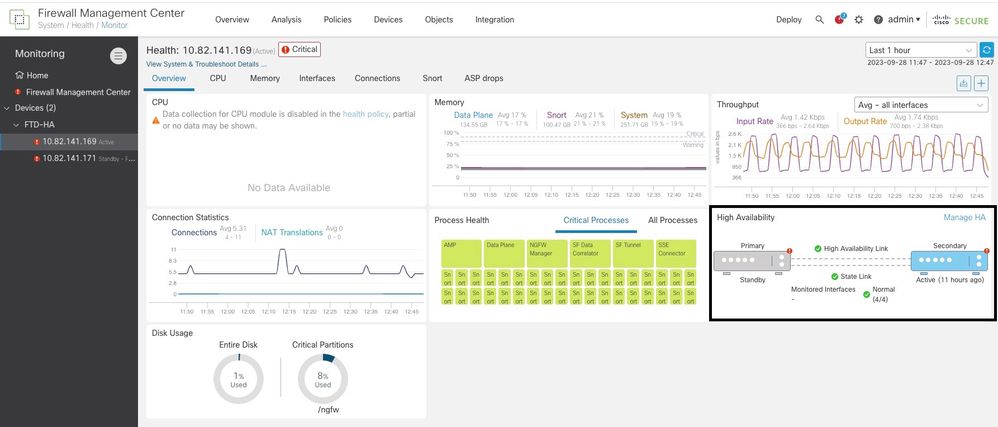 Gráficos de integridade
Gráficos de integridade
Para visualizar os alertas, navegue até System > Health Montitor > Select Active or Standby Unit > Select the Alerts.
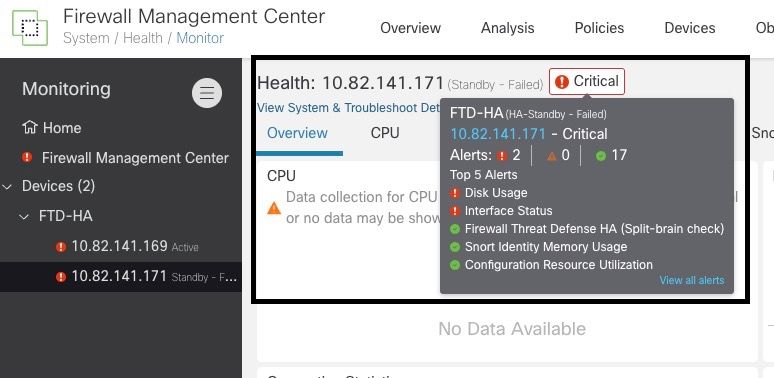 Alertas
Alertas
Para obter mais detalhes sobre os alertas, escolha View all alerts > see more.
Esta imagem mostra o status do disco que causou o failover:
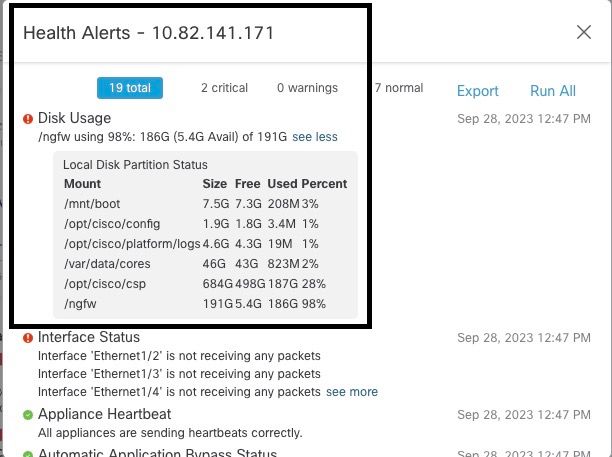 detalhes do alerta
detalhes do alerta
Etapa 6. Defesa contra ameaças CLI
Por último, para recolher informações adicionais sobre o CVP, pode Devices > Troubleshoot > Threat Defense CLI. Configure os parâmetros como Dispositivo e o comando a ser executado e clique em Execute.
Esta imagem mostra um exemplo do comando show failover history que pode ser executado no FMC, onde você pode identificar a falha de failover.
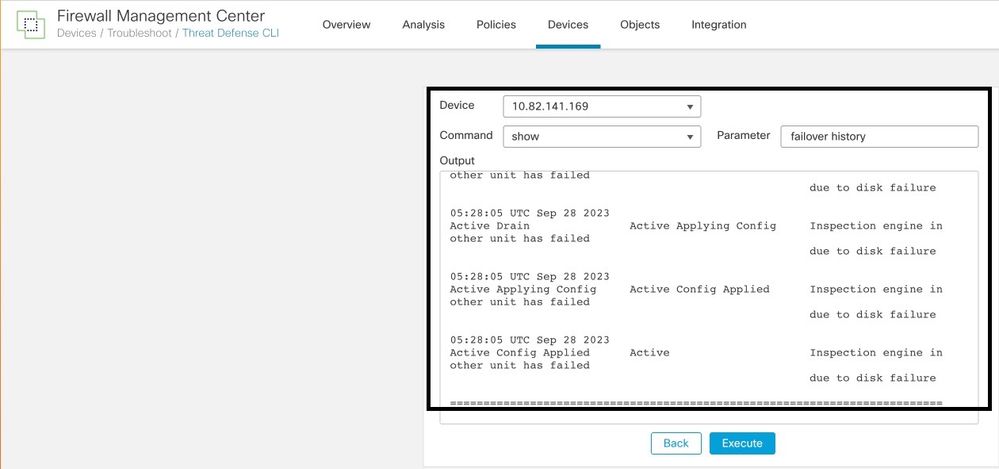 histórico de failover
histórico de failover
Informações Relacionadas

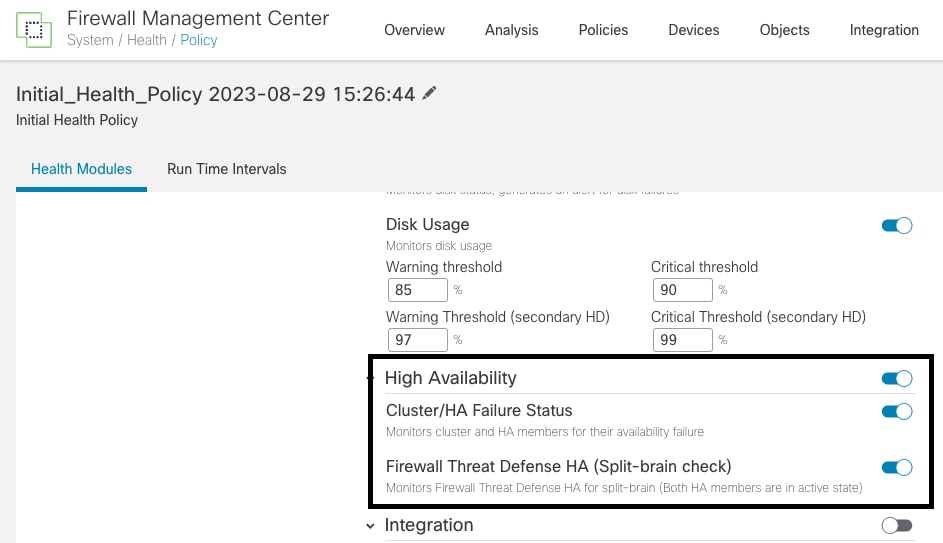
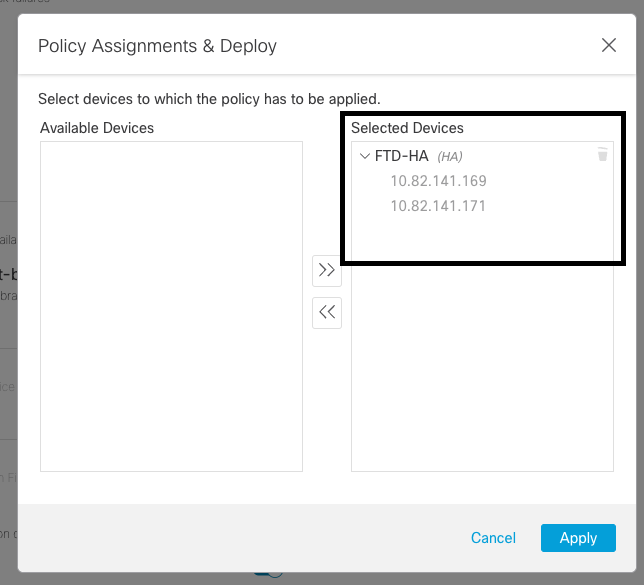
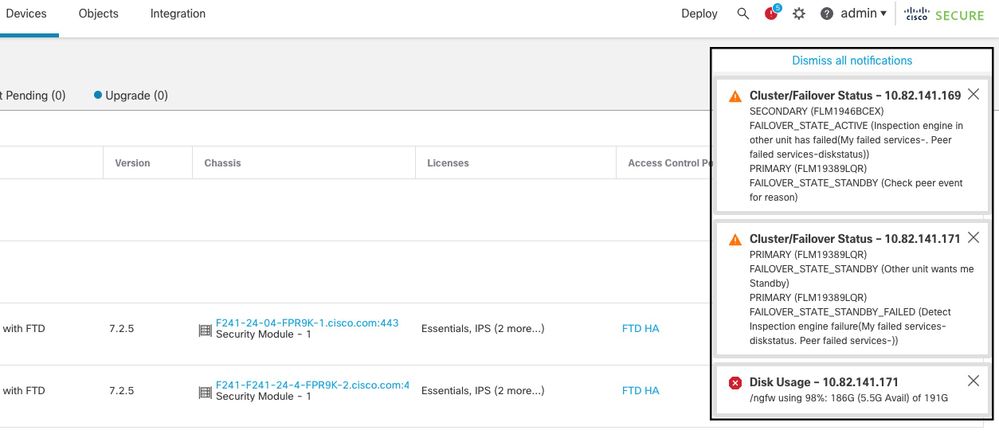

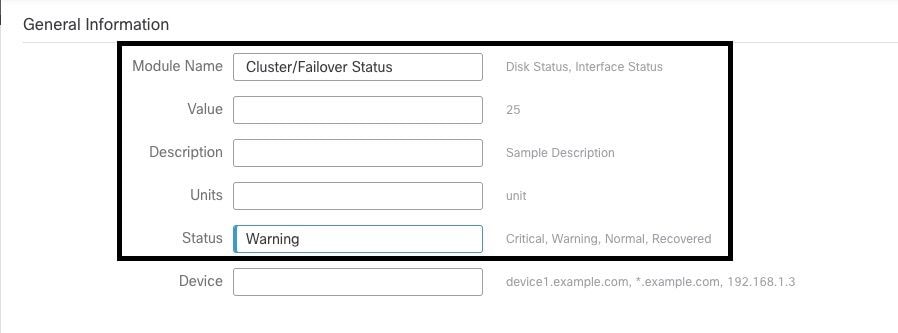
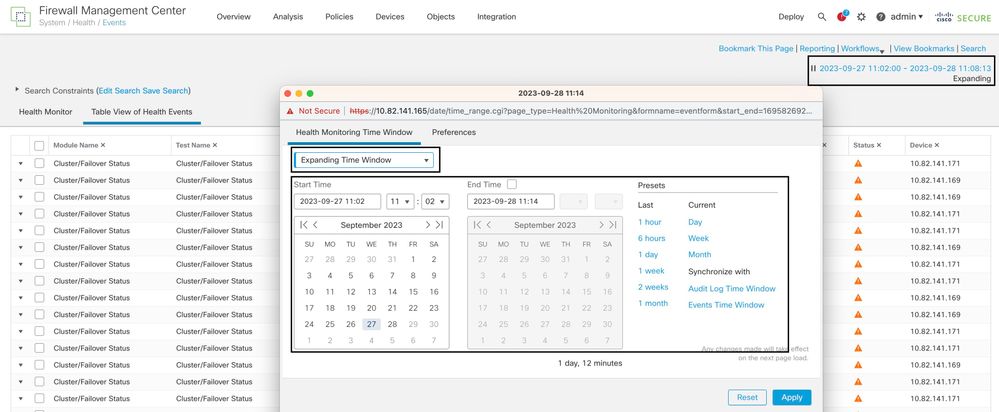
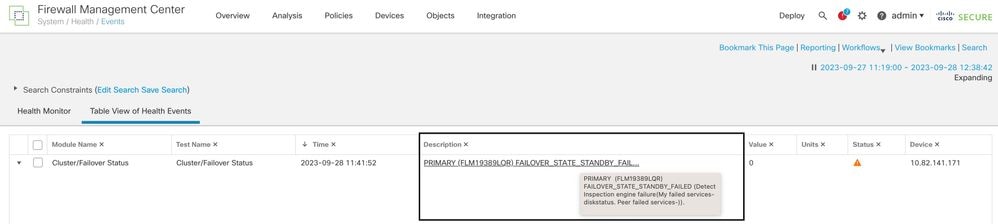
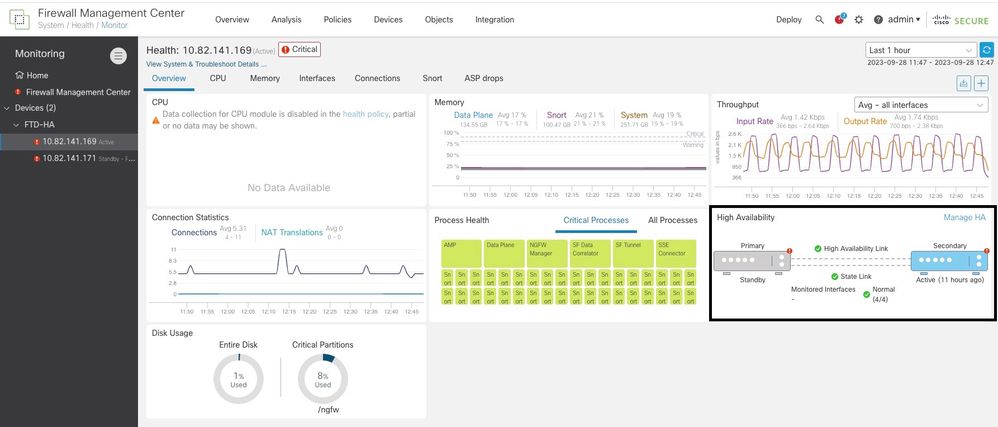
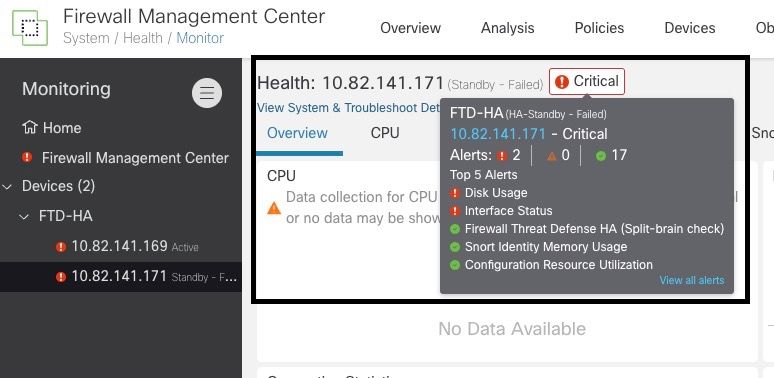
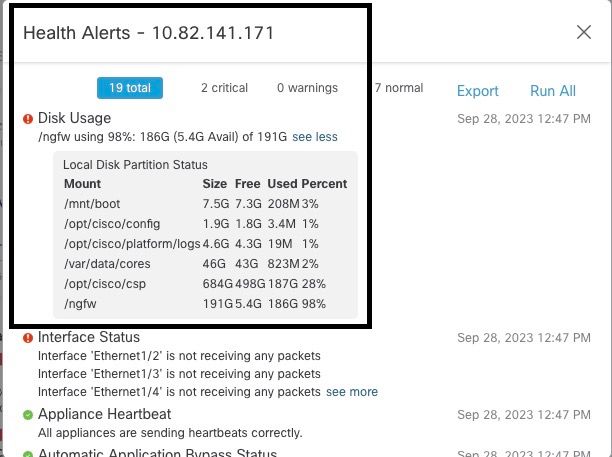
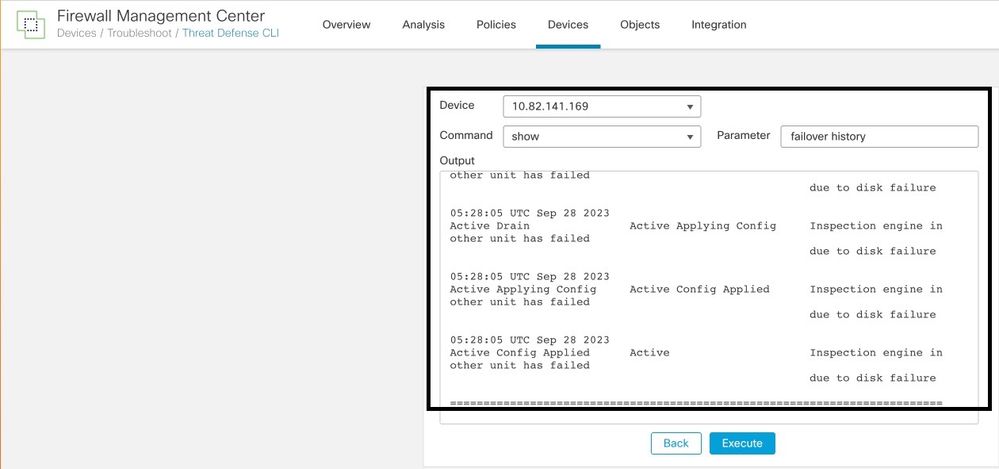
 Feedback
Feedback